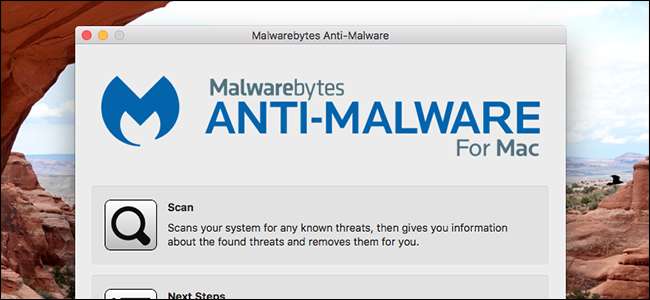
”Mac-datorer kan inte få skadlig kod” är en föråldrad idé. Mac-datorer är inte säkra från skadlig kod och har inte varit på länge.
Detta betyder inte att macOS är ett osäkert operativsystem: det är det inte. Men macOS är, som Windows och Linux, sårbart för användarfel. På en viss nivå är det upp till dig att se till att din Mac är fri från skadlig kod.
RELATERAD: Grundläggande datasäkerhet: Hur du skyddar dig mot virus, hackare och tjuvar
Vi har samlat några tips för Mac-användare, men det finns många saker du kan göra som inte är specifika för Mac-datorer, så se till att kolla in vår kompletta guide till grundläggande säkerhet förutom följande tips.
Håll din Mac och annan programvara uppdaterad
Du vet hur macOS kommer att meddela dig om nya uppdateringar och du klickar alltid på "Påminn mig senare"? Du borde sluta göra det.
RELATERAD: XProtect förklarade: Hur din Macs inbyggda programvara mot skadlig kod fungerar
Det viktigaste och enklaste sättet att skydda din Mac från skadlig kod är att hålla macOS och alla dina appar uppdaterade. Systemuppdateringar korrigerar kända säkerhetsproblem, så om du inte är uppdaterad lämnar du nu dokumenterade öppningar där för att skadlig kod ska kunna utnyttjas. Systemuppdateringar uppdateras också X-Protect, din Mac: s dolda antiprogramvara , vilket ger dig skydd på systemnivå mot vanlig skadlig kod.
Uppdateringar för dina applikationer är också viktiga. Din webbläsare är en enorm potentiell vektor för infektion, så se till att den är uppdaterad. Sårbarheter i alla applikationer är ett potentiellt problem.
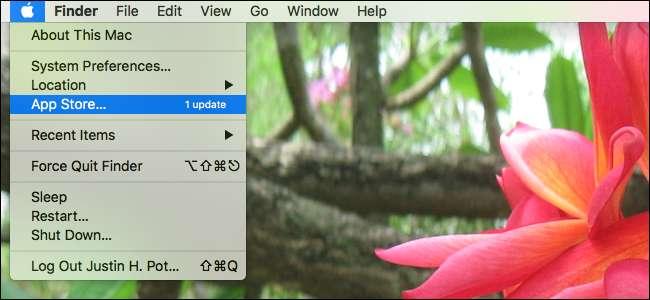
Lyckligtvis gör Mac App Store hantering av uppdateringar ganska enkelt genom att placera systemuppdateringar och uppdateringar för många av dina applikationer på ett och samma ställe. Och macOS är mycket bra om att meddela dig om dessa uppdateringar, med banners som är omöjliga att missa och ett nummer i menyraden. Du kan till och med aktivera automatiska uppdateringar i bakgrunden om du inte vill hantera allt på egen hand.
När det gäller applikationer som du inte fick från Mac App Store är det upp till dig. Om du ser ett meddelande som insisterar på att du installerar en uppdatering, gör det. Det är irriterande, visst, men det är ett viktigt sätt att hålla din Mac säker.
Installera bara programvara som du litar på
Om du vet vart du tittar kan du hitta valfritt Mac-program gratis. Det kallas "piratkopiering" och jag är säker på att en uppriktig medborgare som dig själv aldrig har hört talas om det.
På allvar, dock: att installera piratkopierade Mac-appar från skissartade webbplatser är det vanligaste sättet att sluta med skadlig kod, följt noga av att klicka på annonser som tyder på något som "Din Adobe Flash-programvara är inaktuell." Om du installerar programvara från opålitliga webbplatser, ingen anti-malware programvara kan hjälpa dig , och det finns ingen som säger vilken typ av infektion du kan komma att få.
Så gör inte det. Ladda alltid ner programvara från Mac App Store eller direkt från programvarans officiella webbplats. Om du får en popup som säger att Adobe Flash är inaktuell är det förmodligen en bluff - men om du vill se till, gå till Adobe.com istället för att klicka på popupen och leta efter uppdateringar från den officiella källan.
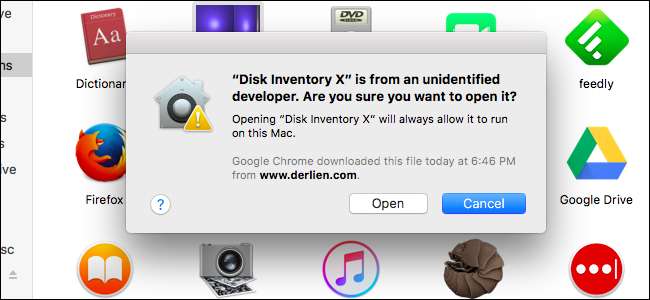
Som standard kör din Mac bara programvara från auktoriserade utvecklare, vilket är bra. Detta är ett viktigt säkerhetslager för dig. Så även om vi har visat dig hur man öppnar appar från "Oidentifierade utvecklare" på din Mac bör du bara göra detta om du är helt säker på att applikationen du ger tillstånd att köra är från en pålitlig källa. Jag försöker begränsa detta till projekt med allmänt tillgänglig källkod, men du måste utarbeta regler för dig själv. Se bara till att du bara kör program du känner till för att du kan lita på det.
Inaktivera Java och Flash
Två av de vanligaste vektorerna för skadlig programvara för Mac är Java och Flash, webbläsarinsticksprogram som drivs av det tidiga nätet men alltmer föråldrade. Det är viktigt att du håller dessa plugins uppdaterade.
På den moderna webben kan Java och Flash i stort sett undvikas. Safari, standardwebbläsaren på macOS, inaktiverar dem båda som standard och kör bara plugins när du specifikt aktiverar dem igen .
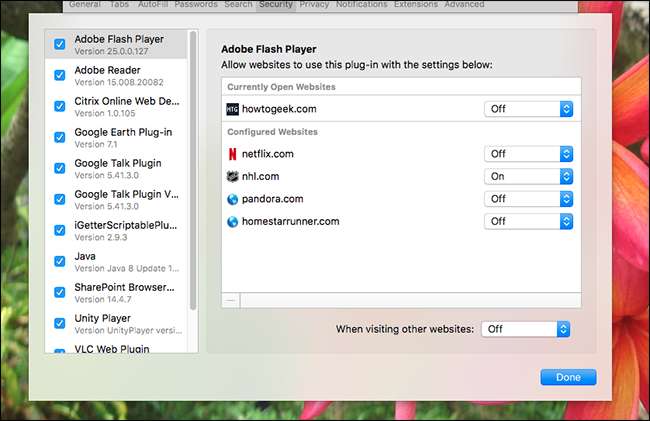
Du kan inaktivera även dessa plugins i andra webbläsare , och det är nog en bra idé att inaktivera Flash och Java under i princip alla omständigheter. Aktivera dem bara på webbplatser som du litar på, och endast när det behövs. Den moderna webben kräver inte Java eller Flash så mycket längre, så om du kan undvika att köra dem helt är det förmodligen det bästa.
Inaktivera inte systemidentitetsskydd
Systemidentitetsskydd, kallat SIP för korta av vissa och ”rootless” av andra, gör det i princip omöjligt för någonting annat än ett macOS-uppdateringspaket att ändra kärnaspekter i operativsystemet. Medan en användare tidigare kunde öppna terminalen och ändra allt om systemet med tillräcklig kunskap, är det mesta av systemet helt utanför gränserna nu.
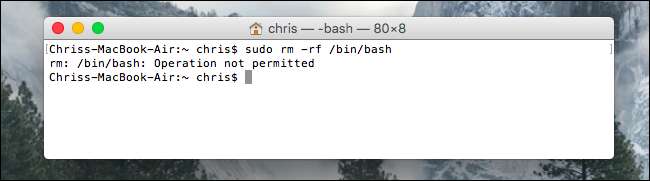
Detta bröt många långvariga systemjusteringar, varför vissa människor letar efter sätt för att inaktivera systemidentitetsskydd . Men att inaktivera SIP är en mycket dålig idé. Om du har möjlighet att ändra kärnan i operativsystemet, så gör även skadlig programvara du kör, vilket gör det svårare att upptäcka och ta bort sådan skadlig kod. Av denna anledning rekommenderar vi att du lämnar SIP ensam.
Kör skadlig programvara
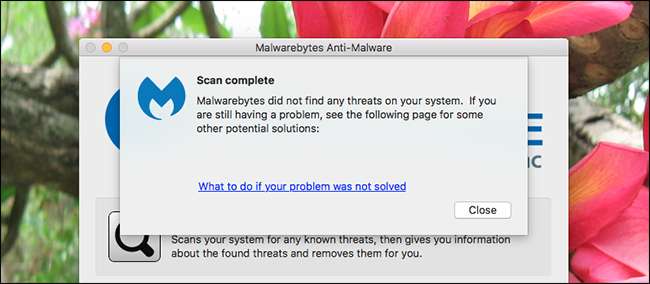
Vi har visat dig hur du gör det ta bort skadlig kod och adware från din Mac , och i den artikeln rekommenderade vi Malwarebytes för Mac för enstaka skanning av skadlig kod. Det är ett bra program att ha när du misstänker att din Mac är infekterad, men även om du inte har några misstankar är det en bra vana att köra en skanning då och då. På det sättet, om du är smittad, kan du åtminstone ta reda på det snabbt.
Om du vill ha en skadlig programvara som alltid är på, rekommenderar vi Sophos , som är gratis för hemanvändare och har ett mycket gott rykte. Det kan vara tungt för systemresurser, men det är bra om du vill fånga potentiella infektioner i realtid.







